软件操作流程说明.docx
《软件操作流程说明.docx》由会员分享,可在线阅读,更多相关《软件操作流程说明.docx(20页珍藏版)》请在冰点文库上搜索。
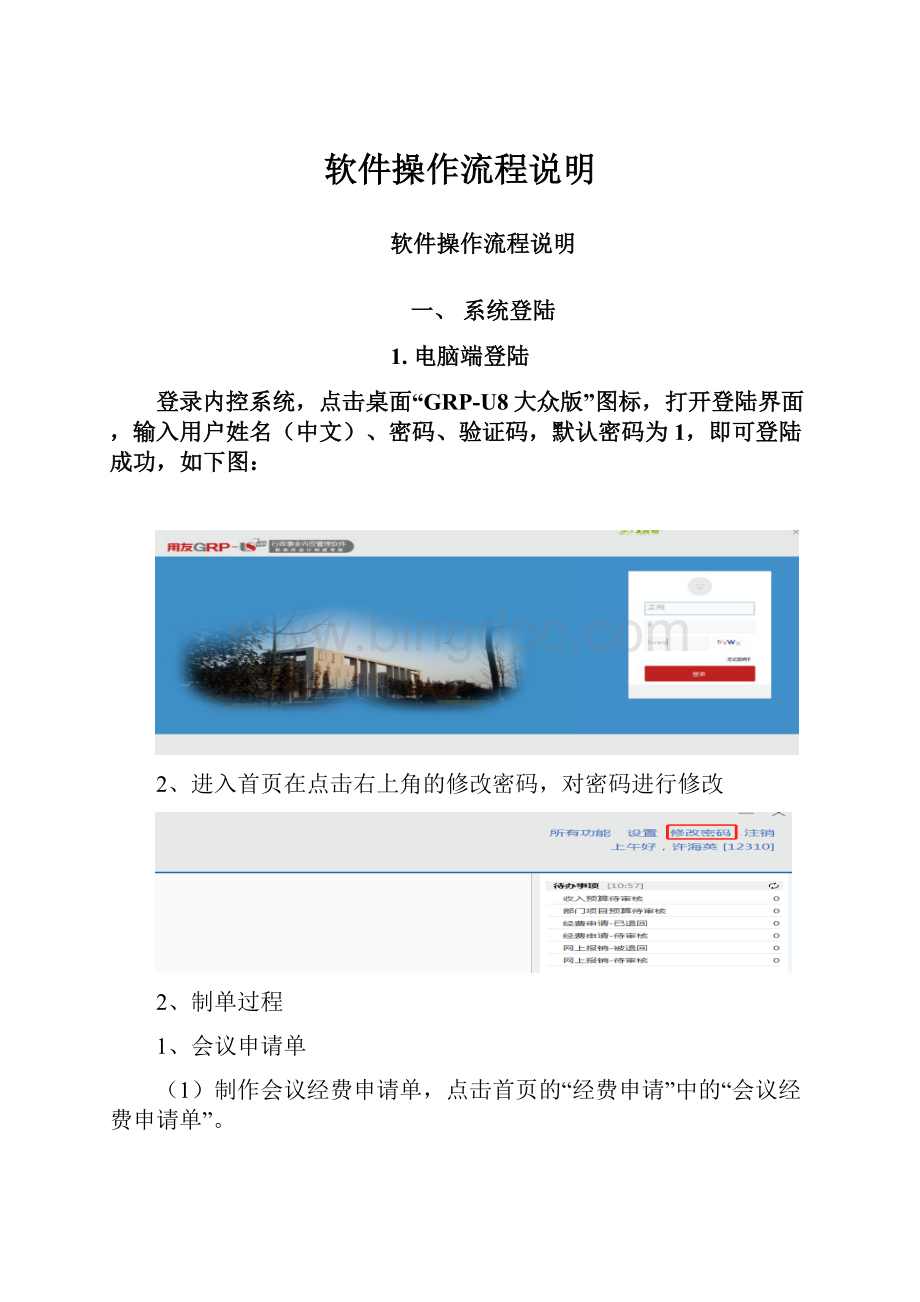
软件操作流程说明
软件操作流程说明
一、系统登陆
1.电脑端登陆
登录内控系统,点击桌面“GRP-U8大众版”图标,打开登陆界面,输入用户姓名(中文)、密码、验证码,默认密码为1,即可登陆成功,如下图:
2、进入首页在点击右上角的修改密码,对密码进行修改
2、制单过程
1、会议申请单
(1)制作会议经费申请单,点击首页的“经费申请”中的“会议经费申请单”。
(2)进入申请单页面之后,在要选择预算指标类型的前方打对勾。
(3)点击申请明细,在此处填写实际信息,注意申请部门的选择。
(4)点击“完成”,会议经费申请单生成,点击最上方菜单栏的“提交”即可
(5)点击“审核流程”,查看单子审核状况。
(6)审核状态如下:
单子作废过程
(1)点击首页的“经费申请”中的“经费申请登记簿”。
(2)点击上方菜单栏中的“刷新”,在下方单据栏中选中您要作废的单据,然后再点击上方菜单栏中的“作废”
(3)点在最下方菜单栏中的“已作废”,选中你已经作废的单据,再选择最上方菜单中的“删除”。
整个单据作废过程完成。
单据审核过程
(1)登陆自己的账号
(2)在首页的右下角会有一个弹框提示有待审的单据,双击显示待审核的单据。
(也可以在待办事项中查找待审单据)
(3)选中你要审核的单据(双击查看单据详情),点击最上方菜单栏“审核”进行审核操作。
(4)弹出窗口,输入办理意见,点通过,确定即可(不同意的话可以选择退回到编制人后点确定)
2、会议报销单
(1)制作会议经费报销单,点击首页的“网上报销”中的“会议报销单”。
(2)点击上方菜单栏中的“新单”,增加会议费报销单。
(3)点击单据编号栏
(4)弹出之前的会议费申请单,可打勾参照,点击确定
(5)科目要选择
(6)点击报销明细页签,将画框的相关内容录入,在表体里点击鼠标右键点追加行可增加“会议室费用等”
(7)附件上传,点击上方菜单栏中的“附件”
(8)点击附件框中的“新增”,会弹出两个选择,如果是合同就选择合同,如果是图片等其他形式就选择其他。
(9)选择自己要上传的文件,然后点击“打开”按钮。
注:
上传的每张图片要求不能大于2M,如果大请参照《附件压缩流程说明》进行压缩
(10)附件上传成功
注:
摁住ctrl键可以选择多个文件,进行多个附件的上传
单据审核过程
(1)登陆自己的账号
(2)在首页的右下角会有一个弹框提示有待审的单据,双击显示待审核的单据。
(也可以在待办事项中查找待审单据)
(3)选中你要审核的单据(双击查看单据详情),点击最上方菜单栏“审核”进行审核操作。
(4)弹出窗口,输入办理意见,点通过,确定即可(不同意的话可以选择退回到编制人后点确定)
单据打印过程
1、单据审核完之后,在首页网上报销板块中“单据查询”中查询。
2、双击打开要打印的报销单
3、点击左上角的“打印”
4、点击上方菜单栏中的打印图标的标志
5、点击“确认”
打印步骤完成
2.制作差旅费报销单
(1)制作差旅费报销单,点击首页的“网上报销”中的“差旅费报销单”。
(2)点击上方菜单栏中的“新单”,附件、项目、出差事由等信息填写一下,点击“结算方式”。
(3)在支付方式处选择支付方式,*为必填项,之后点击确定
注:
如想多种方式结算,可在结算方式页面中的表里点击鼠标右键增加行,另加一种结算方式。
(4)点击“报销明细”,在画框的表中填写明细
注:
如想增加明细行,可在表里点击鼠标右键增加行。
如出差存在两个以上的目的地,请务必算好补助天数,如果自动结算的天数有误请手动修改。
(5)附件上传,点击上方菜单栏中的“附件”
(6)点击附件框中的“新增”,会弹出两个选择,如果是合同就选择合同,如果是图片等其他形式就选择其他。
(7)选择自己要上传的文件,然后点击“打开”按钮。
注:
上传的每张图片要求不能大于2M,如果大请参照《附件压缩流程说明》进行压缩
(8)附件上传成功
注:
摁住ctrl键可以选择多个文件,进行多个附件的上传
单据审核过程
(1)登陆自己的账号
(2)在首页的右下角会有一个弹框提示有待审的单据,双击显示待审核的单据。
(也可以在待办事项中查找待审单据)
(3)选中你要审核的单据(双击查看单据详情),点击最上方菜单栏“审核”进行审核操作。
(4)弹出窗口,输入办理意见,点通过,确定即可(不同意的话可以选择退回到编制人后点确定)
单据打印过程
1、单据审核完之后,在首页网上报销板块中“单据查询”中查询。
2、双击打开要打印的报销单
3、点击左上角的“打印”
4、点击上方菜单栏中的打印图标的标志
5、点击“确认”
打印步骤完成